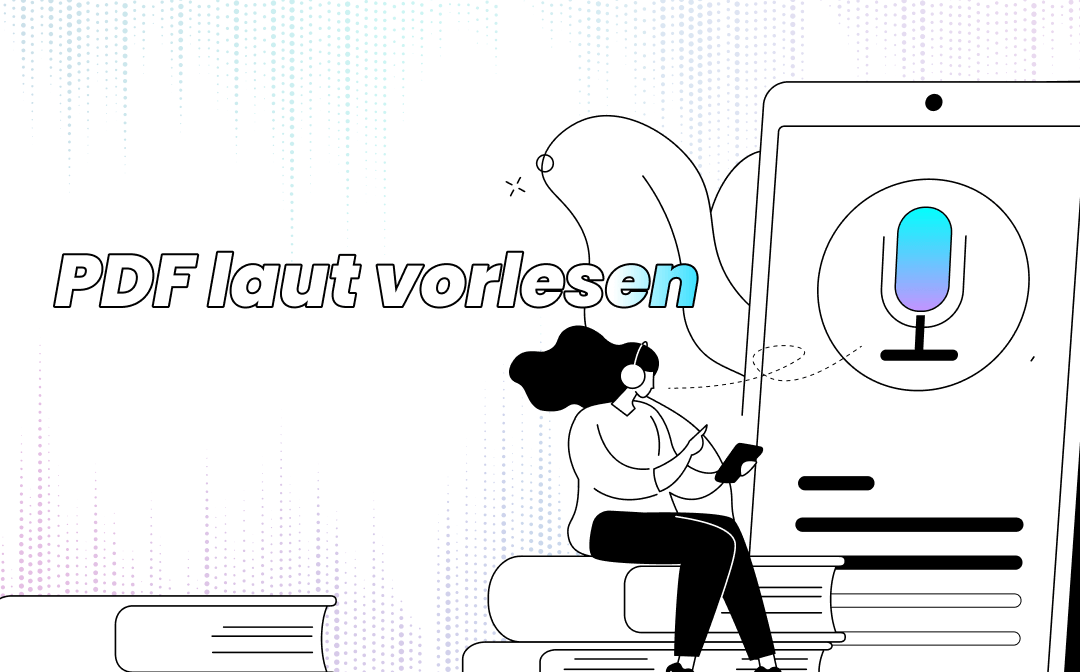
Aus einer Vielzahl von Anwendungen für Windows / Mac / Web / Android / iPhone haben wir einige der praktischsten PDF-Sprachleser herausgesucht. Auch die integrierten Text-to-Speech-Funktionen Ihres Geräts werden vorgestellt. In diesem Artikel erfahren Sie, wie Sie sich Ihr PDF vorlesen lassen, oder lernen die wichtigsten Funktionen dieser Apps kennen.
Funktionen oder Apps, die Ihnen PDFs vorlesen:
- SwifDoo PDF: für Windows
- Sprachfunktion: auf Mac
- Adobe Acrobat Reader DC: für Windows und Mac
- TTSReader: online
- NaturalReader: für Google Chrome, iPhone, Android
- Voice Aloud Reader: für Android
- Zugänglichkeitsfunktion: für iPhone
- PDF Voice Reader Aloud: für iPhone
SwifDoo PDF
SwifDoo PDF ist ein Windows-basierter Sprachleser, der PDF in Audio umwandeln kann. Es kann eine PDF-Seite oder ein ganzes PDF-Dokument vorlesen und ermöglicht es Ihnen, einen bestimmten Textabschnitt zum Vorlesen auszuwählen. Dank der automatischen Bildlauffunktion finden Sie leicht heraus, wo die Lesung endet, so dass Sie beim nächsten Mal schnell dort beginnen können. Die Desktop-Anwendung unterstützt mehr als 15 Stimmen oder Sprachen, darunter Englisch, Französisch und Deutsch.
Führen Sie die folgenden drei Schritte aus, damit die Software Ihre PDF Datei vorlesen lassen kann:
Schritt 1: Gehen Sie auf SwifDoo in der oberen linken Ecke der Anwendung und wählen Sie Öffnen, um Ihre PDF-Datei auszuwählen und zu öffnen;
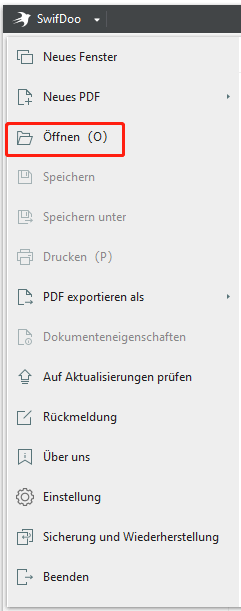
Schritt 2: Klicken Sie auf das Dropdown-Dreieckssymbol unter Lesen auf der Registerkarte Start und wählen Sie Sprache, um die Sprache des Dokuments festzulegen;
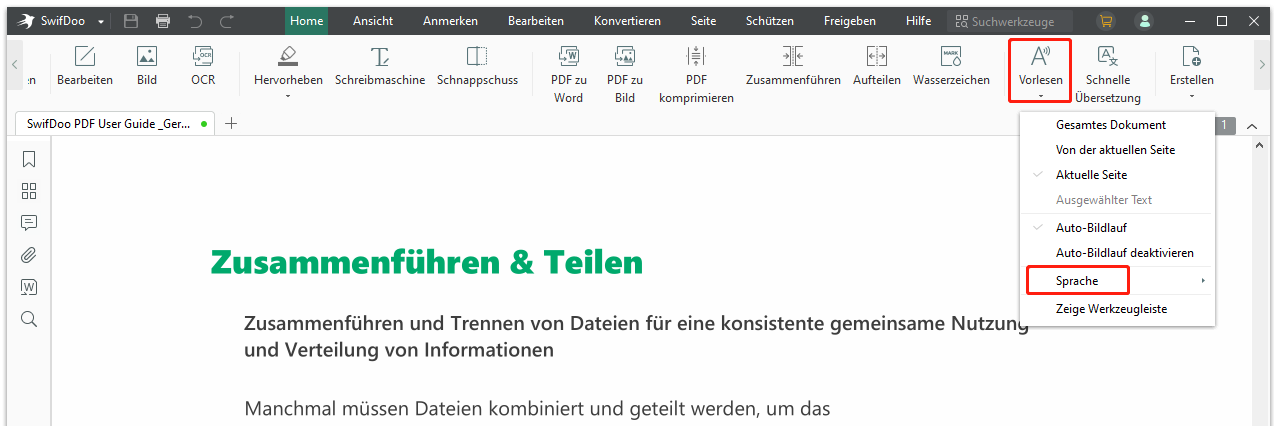
Schritt 3: Wählen Sie aus, ob das gesamte Dokument oder die aktuelle Seite vorgelesen werden soll, oder ziehen Sie, um Text zu markieren. Dann beginnt der PDF-Sprachleser, den Text in Sprache umzuwandeln und Sie können dann den PDF Text vorlesen lassen.
Wenn Sie in der Dropdown-Liste "Vorlesen" die Option "Symbolleiste anzeigen" aktivieren, können Sie die Lautstärke, Geschwindigkeit und Tonhöhe der Stimme in einer schwebenden Symbolleiste einstellen. Die Symbolleiste enthält auch Optionen, mit denen Sie das Lesen anhalten und fortsetzen können.
Mit dieser Desktop-Anwendung können Sie sich nicht nur PDF-Dateien vorlesen lassen, sondern auch kostenlos Anmerkungen zu diesen PDFs hinzufügen. Es hilft Ihnen, Notizen hinzuzufügen, Text hervorzuheben oder zu unterstreichen und mehr mit PDFs zu tun. Auch das Hinzufügen von Lesezeichen zu einer PDF-Datei gehört zu den Fähigkeiten dieses Programms. Auf diese Weise können Sie leicht zu der Stelle zurückkehren, an der Sie aufgehört haben. Als PDF-Viewer können Sie mit SwifDoo PDF die Farbe des Software-Themas ändern, um Ihre Augen zu beruhigen.
SwifDoo PDF - PDF-Audioreader und Editor
- PDF in Sprache umwandeln und PDF-Dateien in verschiedenen Sprachen vorlesen
- PDFs an einem Ort kommentieren, bearbeiten und verwalten
- Kleine Größe und intuitive Benutzeroberfläche
Sprachfunktion
Wenn Sie etwas anderes tun möchten, während Sie eine PDF-Datei lesen, ist es toll, wenn Ihr Gerät Ihnen die PDF-Datei vorliest. Wenn Sie einen Mac-Computer oder -Laptop verwenden, brauchen Sie nicht weiter zu suchen, denn es gibt native Unterstützung. Die von macOS angebotene Sprachfunktion wurde entwickelt, um Text oder ein ganzes Dokument auf dem Bildschirm laut vorzulesen.
Schritt 1: Klicken Sie mit der rechten Maustaste auf Ihre PDF-Datei und wählen Sie Öffnen, um sie zu öffnen;
Schritt 2: Gehen Sie oben auf dem Bildschirm auf Bearbeiten;

Schritt 3: Wählen Sie in der Dropdown-Liste die Option Sprache, und wählen Sie dann Sprechen beginnen. Danach hören Sie, wie die Sprachfunktion die PDF-Datei laut vorliest.
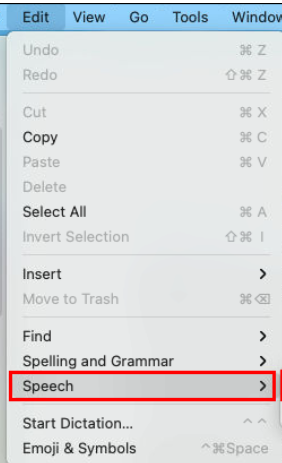
Um das Vorlesen zu beenden, wählen Sie "Bearbeiten" > "Sprache" > "Sprechen stoppen".
Adobe Acrobat Reader DC
Adobe Acrobat Reader DC ist ein kostenloses PDF-Softwareprogramm, das PDF-Dateien sowohl unter Windows als auch unter Mac vorlesen kann. Es liest ein PDF in britischem oder amerikanischem Englisch vor. Die Software unterstützt die Einstellung der Sprachlautstärke. Adobe Reader, einer der besten PDF-Reader, bietet auch Optionen, mit denen Sie PDF-Dateien durch Hervorheben, Hinzufügen von Text usw. kommentieren können.
Mac- und Windows-Benutzer können die Software zum Vorlesen von PDFs gemäß der folgenden Anleitung verwenden.
Schritt 1: Ziehen Sie ein PDF-Dokument per Drag & Drop in das Programm;
Schritt 2: Klicken Sie oben auf das Menü Ansicht, wählen Sie Laut vorlesen und wählen Sie Laut vorlesen aktivieren. Dann macht sich der kostenlose PDF-Sprachleser an die Arbeit.
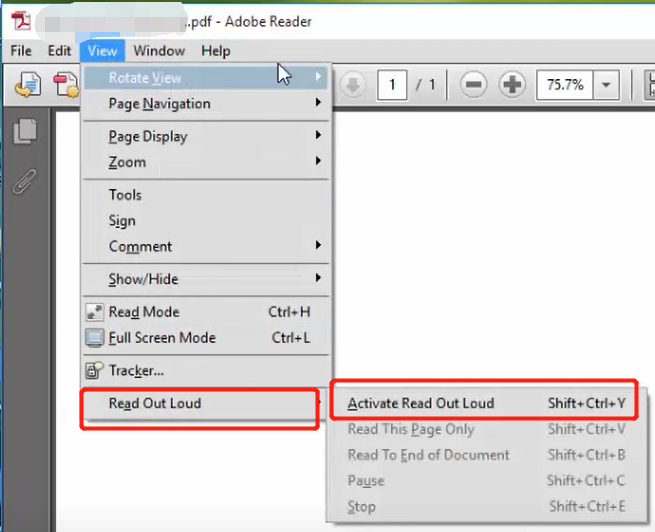
Gehen Sie zu "Bearbeiten" > "Einstellungen" > "Vorlesen" und Sie können auf die Einstellungsoberfläche für das Vorlesen zugreifen.
TTSReader: eBook vorlesen lassen
Egal, welches Gerät Sie haben, um eBook zu lesen, können Sie sich ein Tool zum Vorlesen von PDF-Dateien online kostenlos in Ihrem Browser anfordern. Im Vergleich zu anderen Online-Tools erkennt TTSReader eine PDF-Datei mit mehr Wörtern und Buchstaben in vernünftigen Abständen. Es verfügt über 20 Stimmen in mehr als 15 Sprachen. Mit der Webanwendung können Sie sich auch einen Text, eine Webseite oder eine Ebook-Datei anhören. Der Nachteil ist die Werbung auf der Webseite.
Um sich eine PDF-Datei mit der Software vorlesen zu lassen, klicken Sie auf das Upload-Symbol auf der Startseite der Webseite, laden Sie Ihre PDF-Datei hoch und tippen Sie dann auf das Audiowiedergabe-Symbol.
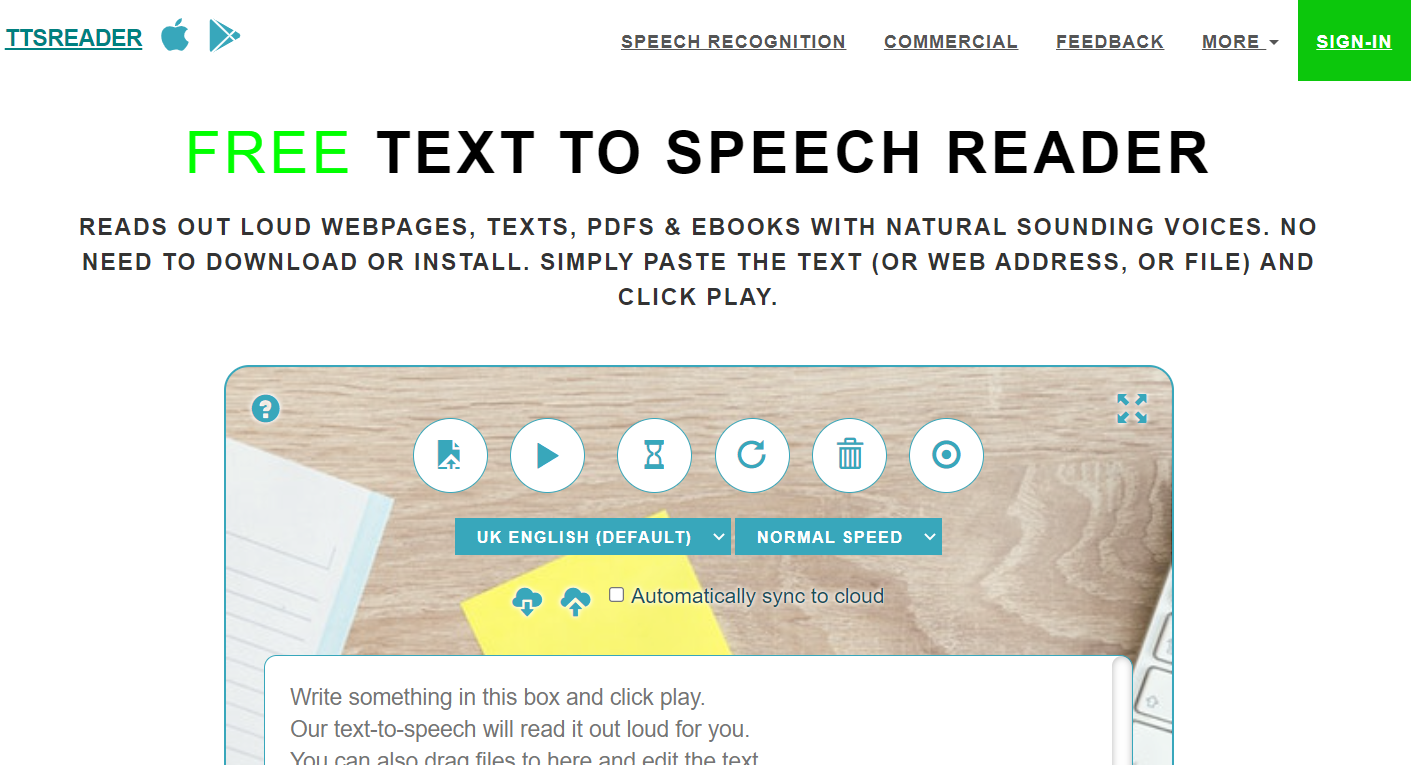
NaturalReader - Text To Speech: PDF vorlesen lassen Chrome
NaturalReader ist eine Chrome-Erweiterung, die es ermöglicht, sich ein PDF, eine Webseite, ein Google Doc oder eine E-Mail vorlesen zu lassen. Es handelt sich um einen KI-gesteuerten Sprachleser, der Ihr PDF in Sprache oder Audio umwandeln kann. Nachdem Sie diese Erweiterung zu Ihrem Chrome-Browser hinzugefügt haben, können Sie auf das Erweiterungssymbol in der oberen Symbolleiste klicken, sie auswählen und aktivieren. Um sich Ihre PDF-Datei vorlesen zu lassen, laden Sie sie in die Software hoch und tippen auf das Wiedergabesymbol.
Sie können die NaturalReader-App aus dem App Store oder von Google Play herunterladen, um sich Ihre PDFs auch unterwegs vorlesen zu lassen.
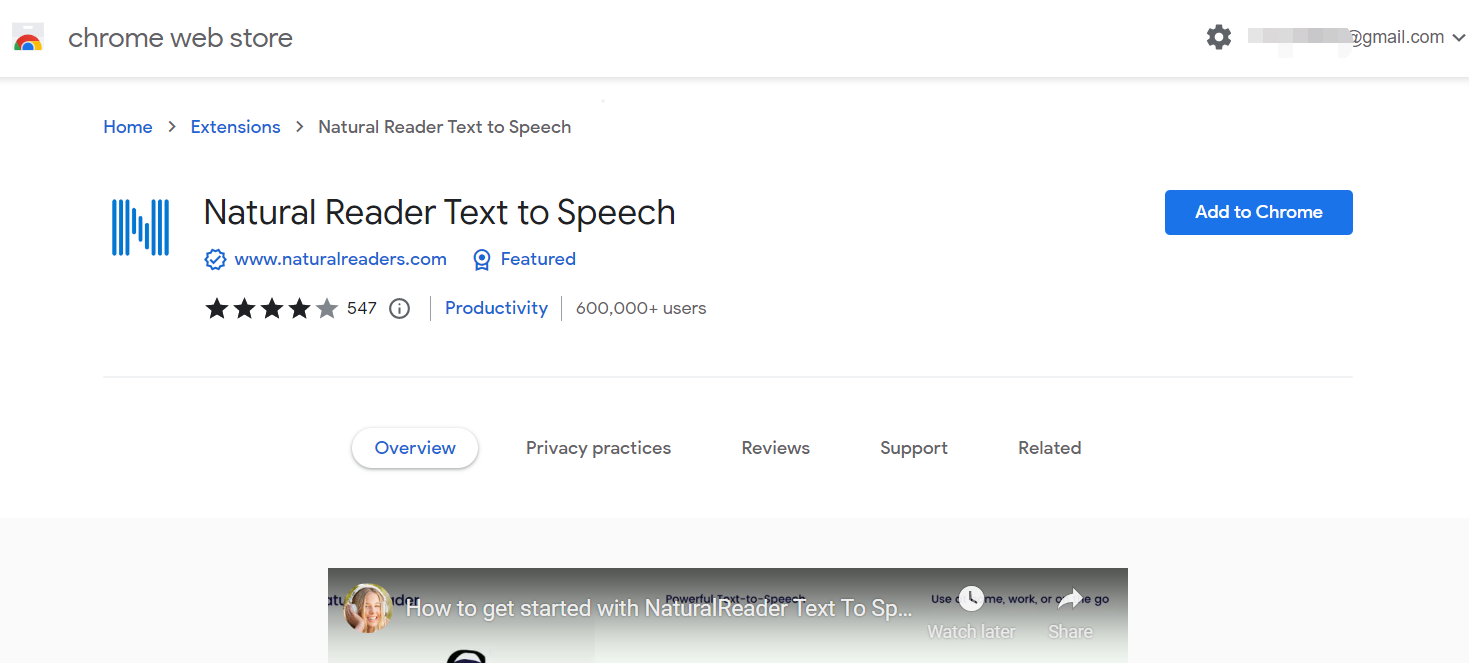
Voice Aloud Reader: PDF vorlesen lassen Android
Wenn Sie auf der Suche nach einer App sind, mit der Sie PDF-Dateien unter Android vorlesen lassen können, sollten Sie Voice Aloud Reader ausprobieren. Diese App verfügt über eine leistungsstarke PDF-to-Speech-Engine und ist ein Komplett-Sprachleser. Damit können Sie sich Webseiten, E-Mails, PDFs, DOCs, DOCXs, EPUBs, MOBIs und andere Dokumente kostenlos vorlesen lassen. Der Nachteil der App ist, dass es leider nicht viele kostenlose Sprachoptionen gibt.

Barrierefreie Funktion
Manchmal möchte man eine PDF-Datei auf seinem Handys lesen. Diejenigen, die das neueste iPhone, z. B. iOS 10, verwenden, können die Vorteile des integrierten Sprachlesers nutzen, um PDFs laut vorzulesen. Gehen Sie dazu zu "Einstellungen" > "Eingabehilfen" > "Gesprochene Inhalte", schalten Sie die Schaltfläche "Sprachauswahl" oder "Bildschirm sprechen" ein, um das Lesegerät zu aktivieren, und verwenden Sie die vorgeschriebenen Gesten, um die Audiowiedergabe abzuspielen oder zu beenden.
Es stehen verschiedene Sprachen und Stimmen zur Auswahl. Sie können auch die Eingabehilfenfunktion verwenden, um Text ohne zusätzliche Anwendungen laut vorzulesen.
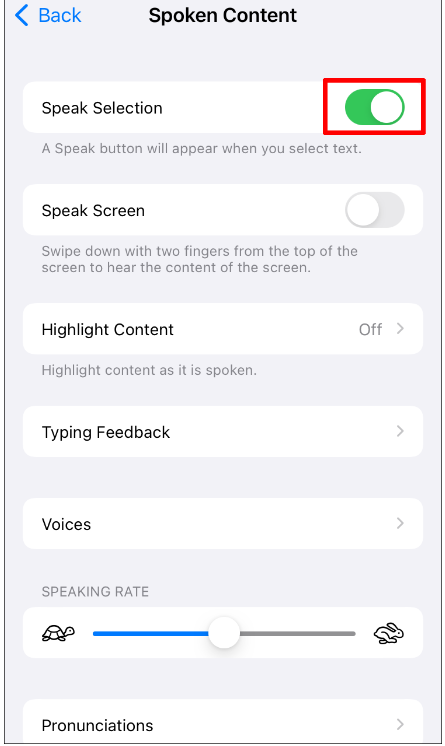
PDF Voice Reader Aloud: PDF Dateien vorlesen lassen
Sie können sich nicht nur auf die integrierte Funktion verlassen, sondern auch eine kostenlose App herunterladen, um sich Ihre PDFs auf dem iPhone vorlesen zu lassen: PDF Voice Reader Aloud. Diese App hilft Ihnen bei der Wiedergabe von PDF-Dateien aus E-Mails, iCloud, Google Drive, Dropbox und iTunes File Sharing. Der Dateivorleser bietet mehrere Sprachen und Stimmen und ermöglicht es Ihnen, die Wiedergabe zu verlangsamen oder zu beschleunigen. Er zeichnet sich durch die Möglichkeit aus, PDFs auch mit Lesezeichen zu versehen.
Sowohl iPhone- als auch iPad-Nutzer können sich mit der App ihre PDFs vorlesen lassen. Bitte beachten Sie, dass die App Werbung enthält.
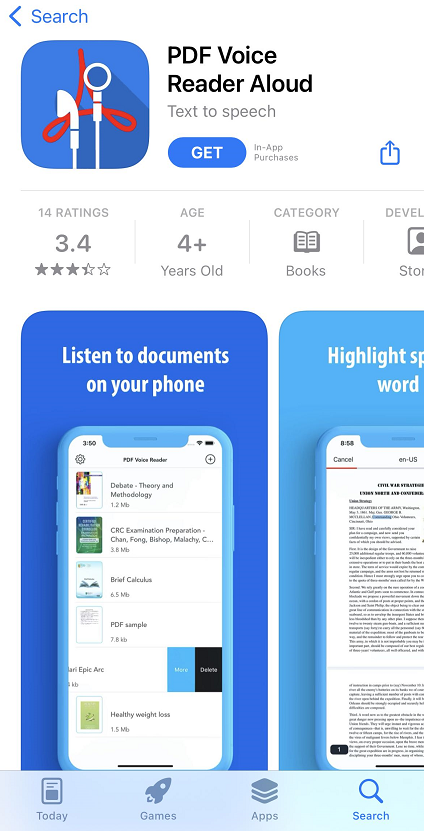
Zusammenfassung
Machen Sie sich Sorgen darüber, dass das Anstarren Ihres Handys und das Betrachten von zu viel Text Ihren Augen schadet? Nutzen Sie die internen Tools Ihres Geräts und die Apps von Drittanbietern, um Ihre Bedenken zu zerstreuen. Android- und iPhone/iPad-Benutzer können die gewünschte mobile App zum Vorlesen von PDF-Dateien auswählen. Für Computernutzer gibt es eine Google Chrome-Erweiterung oder einen PDF-Editor, mit dem Sie sich kostenlos Ihre PDF vorlesen lassen können. Wenn Sie mehr mit PDF-Dateien machen wollen, sollten Sie sich an die umfassende PDF-Software SwifDoo PDF wenden.








